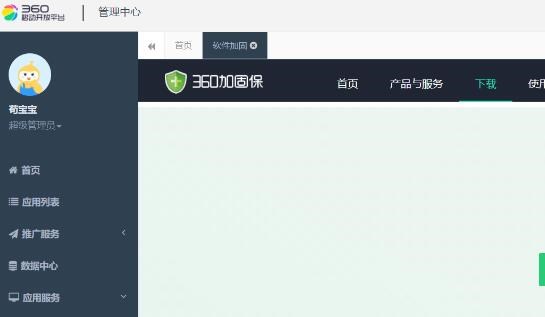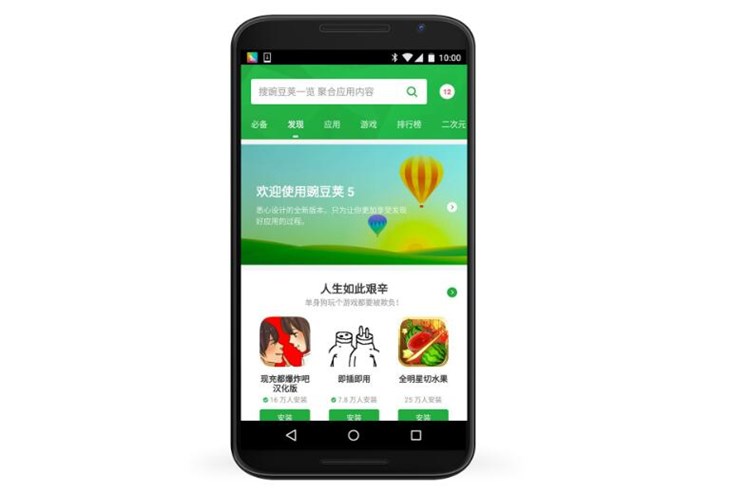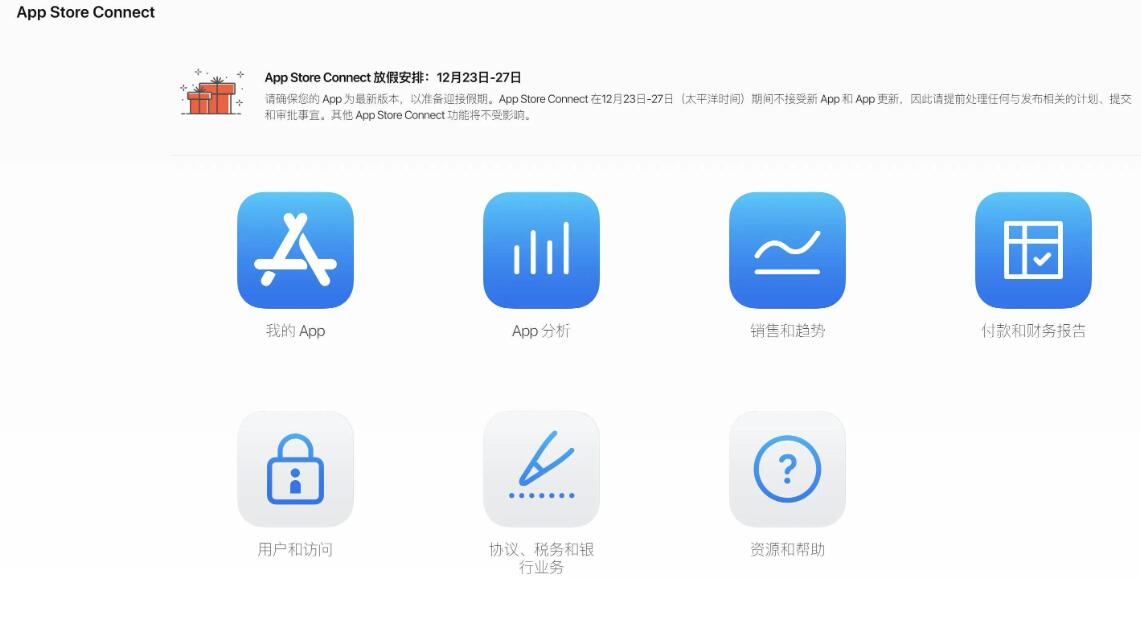在本教程中,我们将讨论如何使用Python编写的GUI(图形用户界面)应用程序生成可执行文件(.exe)。 以下是一种典型文件夹exe软件的场景:您为用户创建了一个简单的桌面应用程序作为产品,并希望以方便的方式在计算机上运行它。在这种情况下,创建可执行文件是很有用的。
1. GUI库选择
Python提供了许多用于创建图形用户界面的库。其中一些常用的库是 Tkinter(内置库,无需额外安装), wxPython, PyQt 和 Kivy。在本教程中,我们将使用Tkinter库编写一个简单的GUI应用程序作为演示。
2. 编写一个简单的GUI程序
创建一个名为”gui_example.py”的文件,然后在其中编写以下代码:
“`python
import tkinter as tk
def click_me():
label.config(text=”Hello, ” + entry.get())
root = tk.Tk()
root.title(“My Simple GUI”)
label = tk.Label(root, text=”Enter

your name:”)
label.grid(row=0, column=0)
entry = tk.Entry(root)
entry.grid(row=0, column=1)
button = tk.Button(root, text=”Click me!”, command=click_me)
button.grid(row=1, column=0, columnspan=2)
root.mainloop()
“`
这个简单的GUI程序将获取用户输入的名字,并在按钮被点击时在标签上显示问候语。
3. 创建可执行文件
要将这个GUI程序转换为可执行文件,我们将使用一个名为 PyInstaller 的第三方库。可以通过 pip 安装 PyInstaller:
“`
pip install pyinstaller
“`
安装之后,可以通过在命令行或终端中运行下面的命令将我们的”gui_example.py”文件编译成一个可执行文件:
“`
pyinstaller –onefile –windowed gui_example.py
“`
– `–onefile` 参数表示将程序和所有依赖项打包到单个可执行文件中。
– `–windowed` 参数表示在图形模式下运行程序,如何将exe文件打包入apk这在Windows操作系统上尤其有用,因为没有命令行窗口。
4. 查找和运行可执行文件
上述命令执行后,您将在项目目录中找到名为”dist”的新文件夹。在”dist”文件夹中,您会发现与Python文件同名的可执行文件(在本例中为”gui_example.exe”)。双击该文件即可运行应用程序。
注意:如果在其他计算机上使用此可执行文件,在运行程序之前,请确保计算机上已安装相应的可视化C++运行时库。这些库通常与操作系统捆绑在一起,但在某些情况下,您可能需要单独或手动安装它们。
至此,您已成功地将GUI程序生成可执行文件。此方法可应用于其他Python GUI库,生成过程相似。

 H5 APP
H5 APP